3 วิธีในการแปลง JPG เป็น GIF เคลื่อนไหว
JPG เป็นรูปภาพที่ได้รับความนิยมมากที่สุดรูปหนึ่งที่คุณพบในไฟล์และเว็บเบราว์เซอร์ของคุณ คุณสามารถส่งไฟล์เหล่านี้ให้ผู้อื่นได้ด้วยวัตถุประสงค์ต่างๆ เช่น การแก้ไขและถ่ายทอดข้อความ อย่างไรก็ตาม หากคุณต้องการให้รูปภาพของคุณน่าสนใจและน่าเล่นมากขึ้น คุณต้องแปลงไฟล์เป็นรูปแบบไฟล์อื่น เช่น GIF ด้วยรูปแบบนี้ คุณสามารถใช้ไฟล์นี้เพื่อแสดงความรู้สึกของคุณต่อผู้อื่น ทำให้เข้าใจได้ง่ายขึ้น ดังนั้น ในคู่มือนี้ คุณจะได้เรียนรู้วิธีการแปลงไฟล์ JPG เป็น GIF โดยใช้หลากหลายวิธี ด้วยวิธีนี้ คุณก็สามารถสร้างไฟล์ GIF ของตัวเองและส่งให้เพื่อนๆ ได้แล้ว อ่านโพสต์นี้แล้วเรียนรู้ขั้นตอนการแปลงไฟล์ที่มีประสิทธิภาพทั้งหมดได้เลย
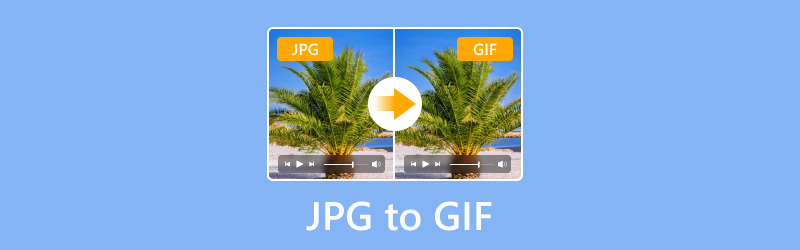
เนื้อหาของหน้า
ตอนที่ 1 JPG และ GIF คืออะไร และทำไมจึงต้องแปลง JPG เป็น GIF
The JPGหรือ Joint Photographic Experts Group เป็นรูปแบบไฟล์ภาพ เป็นรูปแบบหนึ่งที่นิยมใช้กันทั่วไปบนอินเทอร์เน็ตและอุปกรณ์อื่นๆ นอกจากนี้ยังมีอัลกอริทึมการบีบอัดข้อมูลแบบสูญเสียข้อมูล ซึ่งหมายความว่าเมื่อคุณบันทึกไฟล์ JPG บนอุปกรณ์ คุณภาพอาจลดลงเล็กน้อย นอกจากนี้ยังให้ประโยชน์ต่างๆ มากมายอีกด้วย เหมาะอย่างยิ่งสำหรับการจัดเก็บรูปภาพด้วยการบีบอัดข้อมูลที่มีประสิทธิภาพ นอกจากนี้คุณยังสามารถเพลิดเพลินกับกระบวนการโหลดที่รวดเร็ว การแชร์รูปภาพ และอื่นๆ อีกมากมาย นอกจากนี้ยังมีขนาดไฟล์ที่เล็กกว่าเมื่อเทียบกับรูปแบบอื่นๆ ทำให้เหมาะอย่างยิ่งสำหรับการบันทึกลงในอุปกรณ์และที่เก็บข้อมูลบนคลาวด์ของคุณ
รูปแบบการแลกเปลี่ยนกราฟิกหรือ GIFเป็นรูปแบบไฟล์แรสเตอร์ที่สร้างขึ้นเพื่อให้ภาพเคลื่อนไหวและการเคลื่อนไหวอย่างง่าย ๆ ไฟล์นี้รองรับได้ถึง 9 บิตต่อพิกเซลและมีสีที่จัดทำดัชนีไว้ 256 สี รูปแบบประเภทนี้เหมาะสำหรับการใช้งานด้านต่าง ๆ เหมาะอย่างยิ่งหากคุณต้องการส่งความรู้สึกของคุณไปยังเพื่อน ครอบครัว คนที่คุณรัก และบุคคลอื่น ๆ นอกจากนี้ยังเหมาะสำหรับกราฟิกบนเว็บและโลโก้ ดังนั้น ในแง่ของการใช้ภาพเคลื่อนไหว ไม่มีข้อสงสัยเลยว่า GIF เป็นรูปแบบที่เหมาะสมที่จะใช้
เหตุใดจึงต้องแปลง JPG เป็น GIF?
การเปลี่ยนรูปแบบไฟล์ JPG เป็น GIF จะให้ประโยชน์มากมายแก่คุณ อย่างที่ทราบกันดีว่า JPG เป็นไฟล์ภาพนิ่ง ซึ่งไม่เหมาะที่จะใช้เป็นไฟล์รูปภาพที่เล่นได้ นอกจากนี้ คนอื่นอาจสับสนได้หากคุณพยายามจะสื่อข้อความผ่านภาพนิ่ง ดังนั้น หากคุณต้องการแสดงความรู้สึกต่อผู้อื่น ควรใช้ไฟล์ GIF เนื่องจากสามารถเล่นรูปภาพแบบวนซ้ำได้ นอกจากนั้น ในแง่ของความโปร่งใสแล้ว GIF ดีกว่า JPG รูปแบบ GIF มีความโปร่งใส ซึ่งช่วยให้คุณสร้างภาพที่มีพื้นหลังโปร่งใสได้ เหมาะอย่างยิ่งหากคุณต้องการสร้างโลโก้และภาพซ้อนทับแบบเคลื่อนไหว ด้วยเหตุผลเหล่านี้ คุณจึงคิดว่าการแปลงไฟล์ JPG เป็น GIF เป็นสิ่งที่แนะนำอย่างยิ่ง
ตอนนี้ หากคุณกำลังคิดว่าจะแปลงไฟล์รูปภาพของคุณอย่างไรและควรใช้ตัวแปลงใดดี ไม่ต้องกังวลอีกต่อไป! คุณจะได้เรียนรู้วิธีที่ดีที่สุดในการแปลงไฟล์ของคุณอย่างมีประสิทธิภาพ
ส่วนที่ 2 วิธีการแปลงไฟล์ JPG เป็น GIF บน Vidmore Video Converter
หลังจากอ่านรายละเอียดข้างต้นแล้ว บางทีคุณอาจพร้อมที่จะแปลงไฟล์ JPG เป็น GIF แล้ว แต่คุณมีแนวคิดหรือไม่ว่าควรใช้ตัวแปลงใดที่มีประสิทธิภาพ หากยังไม่มี เราขอแนะนำให้ใช้ Vidmore แปลงรูปภาพออนไลน์ฟรีด้วยซอฟต์แวร์แปลงไฟล์มัลติมีเดียนี้ คุณสามารถแปลงไฟล์ JPG เป็น GIF ได้อย่างสมบูรณ์แบบ เนื่องจากโปรแกรมแปลงไฟล์ออนไลน์นี้มีขั้นตอนที่ได้ผลที่สุดที่คุณวางใจได้ ในแง่ของกระบวนการแปลง คุณสามารถใช้งานโปรแกรมได้อย่างง่ายดาย เค้าโครงที่เข้าใจง่ายช่วยให้คุณสามารถใช้งานฟังก์ชันต่างๆ ที่จำเป็นเพื่อให้ได้ผลลัพธ์ที่ต้องการ นอกจากนี้ โปรแกรมยังมีความเร็วในการแปลงที่รวดเร็ว โปรแกรมยังสามารถแปลงไฟล์ JPG หลายไฟล์เป็น GIF ได้ในคลิกเดียวด้วยคุณสมบัติการแปลงเป็นชุด ดังนั้น หากคุณต้องการประหยัดเวลาในการแปลงรูปภาพมากขึ้น Vidmore Free Image Converter Online คือโปรแกรมแปลงไฟล์ออนไลน์ที่มีประสิทธิภาพมากที่สุดที่คุณสามารถใช้งานได้
คุณสมบัติ
- แปลง JPG เป็น GIF ด้วยกระบวนการรวดเร็ว
- รองรับรูปภาพต่างๆ เช่น JPG, PNG, GIF เป็นต้น
- มีฟังก์ชั่นการแปลงเป็นชุด
- สามารถใช้งานได้บนเว็บเบราว์เซอร์เกือบทั้งหมด
ทำตามวิธีต่อไปนี้เพื่อแปลงไฟล์ของคุณโดยใช้ภาพนี้เป็นตัวแปลง GIF
ขั้นตอนที่ 1. สำหรับขั้นตอนแรก ให้เปิดเบราว์เซอร์ของคุณและเยี่ยมชม Vidmore แปลงรูปภาพออนไลน์ฟรีจากหน้าเว็บหลัก เลือกรูปแบบ GIF จากตัวเลือก Select Output Format จากนั้นคลิกปุ่ม + เพื่ออัปโหลดไฟล์ JPG ที่คุณต้องการแปลง คุณสามารถอัปโหลดรูปภาพได้สูงสุด 40 รูปสำหรับการแปลงแบบแบตช์
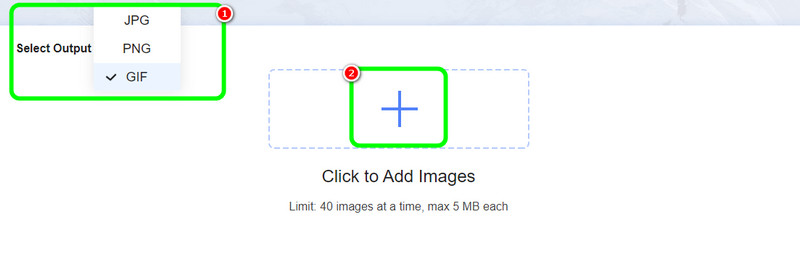
ขั้นตอนที่ 2. หลังจากที่คุณอัพโหลดไฟล์แล้ว เครื่องมือจะเริ่มแปลงไฟล์ JPG ของคุณเป็นไฟล์ GIF จากนั้นคุณสามารถคลิกปุ่มดาวน์โหลดเพื่อบันทึกรูปภาพได้ นอกจากนี้ คุณยังสามารถคลิกปุ่ม ดาวน์โหลดทั้งหมด ปุ่มดาวน์โหลดรูปภาพที่แปลงแล้วทันที
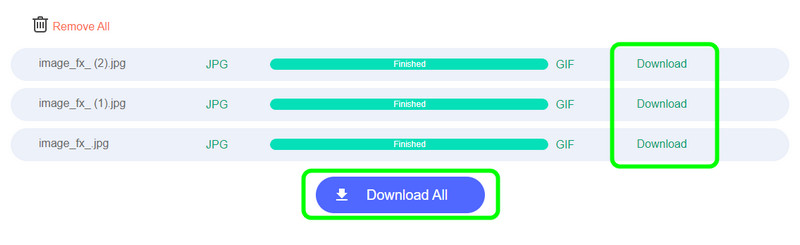
ด้วยคำแนะนำของวิธีนี้ คุณจะได้รับผลลัพธ์ภายในเวลาเพียงไม่กี่วินาที นอกจากนี้ เครื่องมือแปลงไฟล์ออนไลน์ Vidmore Free Image Converter ยังเป็นตัวแปลงที่เหมาะอย่างยิ่งหากคุณต้องการแปลงไฟล์จำนวนมากในครั้งเดียว ดังนั้น หากคุณกำลังมองหาตัวแปลงออนไลน์ที่ยอดเยี่ยม คุณสามารถลองใช้เครื่องมือนี้และดูศักยภาพโดยรวมของเครื่องมือด้วยตัวเอง
ส่วนที่ 3. เปลี่ยน JPG เป็น GIF บน Ezgif
หากคุณกำลังค้นหาเครื่องมืออื่นที่จะสามารถเปลี่ยนไฟล์ JPG ของคุณให้เป็นไฟล์ GIF คุณสามารถลองใช้ เอซกิฟเป็นหนึ่งในเครื่องมือที่สมบูรณ์แบบที่ช่วยให้คุณสร้าง GIF ได้อย่างมีประสิทธิภาพ ด้วยคุณสมบัติ GIF Maker ของเครื่องมือนี้ คุณสามารถได้ผลลัพธ์ที่ต้องการหลังจากกระบวนการเสร็จสิ้น ข้อดีก็คือเครื่องมือนี้มีกระบวนการสร้าง GIF ที่รวดเร็ว คุณสามารถอัปโหลดไฟล์ JPG ได้มากกว่าหนึ่งไฟล์และแปลงเป็น GIF ได้พร้อมกัน ดังนั้น คุณสามารถแปลงรูปภาพของคุณเป็น GIF ได้อย่างง่ายดายและมีประสิทธิภาพหลังจากกระบวนการเสร็จสิ้น
นอกจากนี้ หลังจากสร้าง GIF แล้ว คุณสามารถใช้ฟังก์ชันการแก้ไขต่างๆ ได้ เนื่องจาก Ezgif ได้รับการออกแบบมาเพื่อจัดการกับไฟล์ GIF คุณจึงคาดหวังได้ว่าจะสามารถปรับปรุง GIF ของคุณได้สำเร็จ คุณสามารถครอบตัด ตัดแต่ง ปรับสี หมุน และอื่นๆ อีกมากมาย ดังนั้น หากคุณกำลังมองหาหนึ่งในโปรแกรมที่ดีที่สุด โปรแกรมแปลงไฟล์ JPGคุณสามารถเข้าถึงเครื่องมือออนไลน์นี้ได้
คุณสมบัติ
- แปลงรูปภาพเป็น GIF ได้โดยไม่มีปัญหาใดๆ
- สามารถให้กระบวนการสร้าง GIF ที่รวดเร็วได้
- เครื่องมือนี้สามารถให้คุณสมบัติการแปลงชุดได้
- สามารถให้เครื่องมือแก้ไขต่างๆ เพื่อปรับปรุงไฟล์ที่แปลงแล้ว
หากต้องการแปลงรูปภาพเป็น GIF โดยใช้ Ezgif คุณสามารถทำตามขั้นตอนที่ให้ไว้ด้านล่างนี้
ขั้นตอนที่ 1. เยี่ยมชม เอซกิฟ เว็บไซต์บนเบราว์เซอร์ของคุณ จากนั้นคลิกฟีเจอร์ GIF Maker และคลิก เลือกไฟล์ เพื่ออัปโหลดไฟล์ JPG จากคอมพิวเตอร์ของคุณ จากนั้นคลิก อัพโหลดไฟล์ เพื่ออัพโหลดรูปภาพให้เสร็จสมบูรณ์
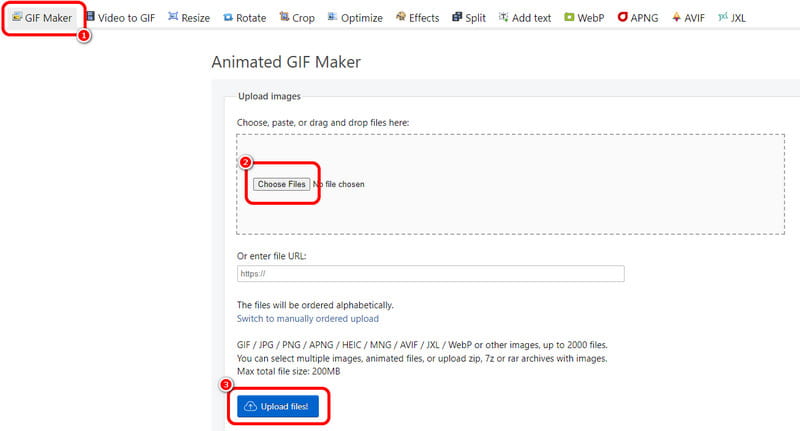
ขั้นตอนที่ 2. หลังจากนั้นให้คลิกที่ ทำ GIF ปุ่มเพื่อเริ่มแปลงรูปภาพของคุณเป็น GIF เมื่อเสร็จแล้ว คุณจะเห็นรูปภาพที่แปลงแล้วบนหน้าจอของคุณ
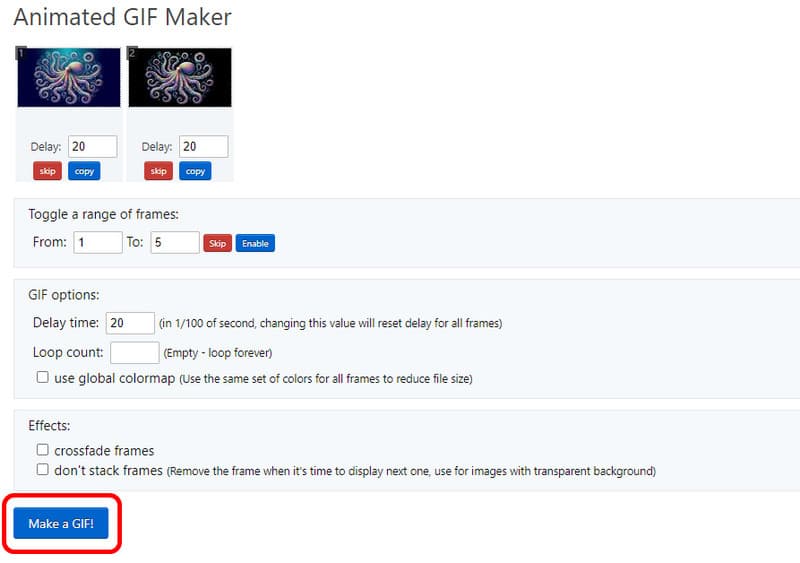
ขั้นตอนที่ 3. เมื่อคุณสร้าง GIF จากไฟล์ JPG เสร็จเรียบร้อยแล้ว คุณสามารถเริ่มดาวน์โหลดไฟล์ได้โดยคลิก บันทึก ปุ่มด้านล่าง
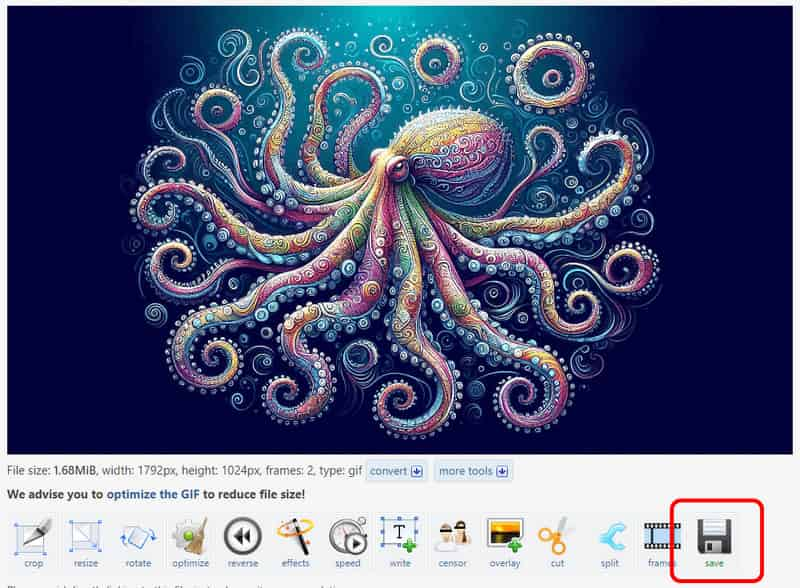
เครื่องมือ Ezgif เหมาะอย่างยิ่งสำหรับการแปลงภาพจาก GIF เนื่องจากมีคุณลักษณะ GIF Maker ที่คุณสามารถใช้ได้ ข้อดีคือคุณสามารถใช้ฟังก์ชันแก้ไขต่างๆ เพื่อทำให้ GIF ของคุณสวยงามขึ้นได้ อย่างไรก็ตาม ปัญหาเดียวคือมีโฆษณาที่น่ารำคาญบนหน้าจอตลอดเวลา
ส่วนที่ 4. เปลี่ยน JPG เป็น GIF โดยใช้ Cloudinary
หากต้องการแปลง JPG เป็น GIF คุณยังสามารถใช้ คลาวด์นารีตัวแปลงออนไลน์นี้ช่วยให้คุณแปลงรูปภาพได้อย่างง่ายดาย สิ่งที่เราชอบคือคุณสามารถแปลงรูปภาพได้โดยอัตโนมัติ ทำให้เหมาะสำหรับผู้ใช้ทุกคน นอกจากนี้ ยังมีกระบวนการแปลงที่ราบรื่นเพื่อให้คุณได้รับผลลัพธ์ภายในเวลาไม่กี่นาที ดังนั้น หากคุณกำลังมองหาตัวแปลงออนไลน์ที่มีประสิทธิภาพ ให้เริ่มใช้เครื่องมือนี้
คุณสมบัติ
- แปลงภาพถ่ายเป็น GIF ด้วยกระบวนการราบรื่น
- มีฟังก์ชั่นการแปลงอัตโนมัติ
- มีกระบวนการแปลงข้อมูลที่รวดเร็ว
คุณสามารถตรวจสอบวิธีการด้านล่างนี้เพื่อเริ่มแปลงไฟล์ JPG เป็น GIF ได้
ขั้นตอนที่ 1. คุณสามารถค้นหา แปลง JPG เป็น GIF บน Cloudinary บนเบราว์เซอร์ของคุณเพื่อดำเนินการขั้นตอนการแปลง
ขั้นตอนที่ 2. จากนั้นติ๊กเครื่องหมาย เรียกดู ปุ่มสำหรับอัพโหลดไฟล์ JPG จากโฟลเดอร์คอมพิวเตอร์ของคุณ
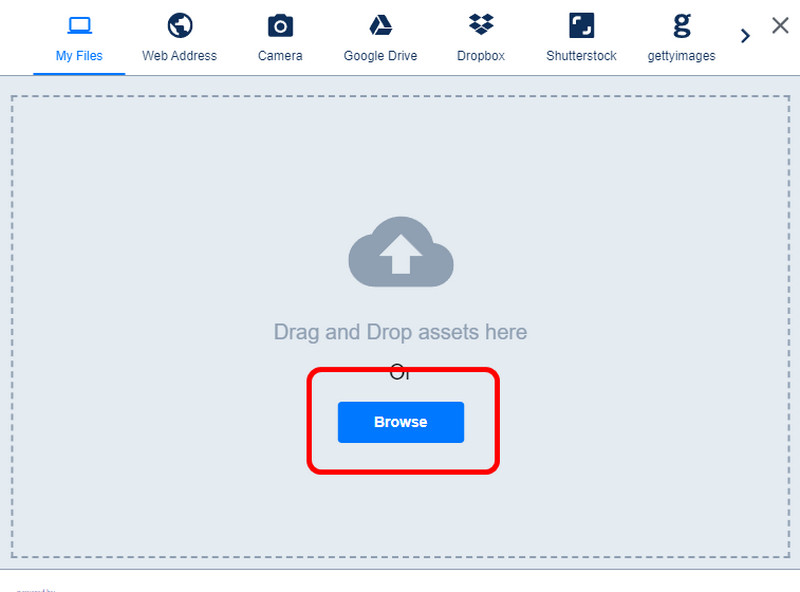
ขั้นตอนที่ 3. จากนั้นคุณจะเห็นว่าตัวแปลงจะเริ่มกระบวนการแปลง หลังจากนั้นให้ทำเครื่องหมาย ดาวน์โหลด เพื่อบันทึกรูปภาพที่คุณแปลงแล้ว
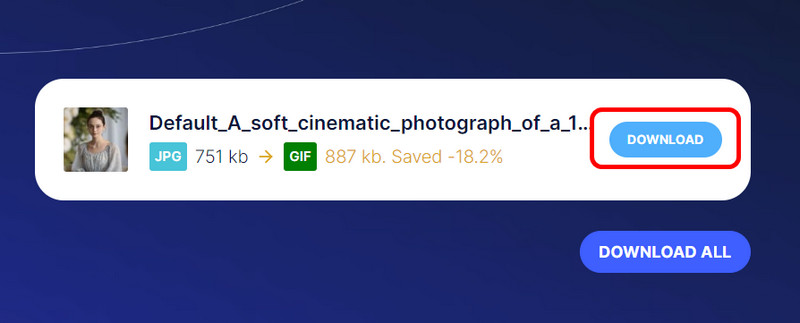
Cloudconvert ช่วยให้คุณแปลงภาพถ่ายเป็น GIF ได้อย่างราบรื่น นอกจากนี้ยังสามารถแปลงไฟล์ของคุณโดยอัตโนมัติ ซึ่งทำให้โปรแกรมนี้ยอดเยี่ยมขึ้น อย่างไรก็ตาม ข้อเสียคือคุณต้องมีการเชื่อมต่ออินเทอร์เน็ตความเร็วสูงจึงจะทำงานได้อย่างมีประสิทธิภาพ
สรุป
สำหรับคำตัดสินขั้นสุดท้ายของเราเกี่ยวกับ MOV เทียบกับ MP4 การเลือกใช้รูปแบบที่ดีที่สุดจะขึ้นอยู่กับความต้องการของเรา ดังนั้น หากต้องการทราบข้อมูลเพิ่มเติมเกี่ยวกับรูปแบบต่างๆ คุณสามารถอ่านรายละเอียดทั้งหมดได้จากบทความนี้ นอกจากนี้ หากคุณต้องการตัวแปลงวิดีโอที่ทรงพลังที่สุดที่สามารถแปลง MOV เป็น MP4 ได้ ให้ใช้ Vidmore Video Converter ซอฟต์แวร์นี้มีฟังก์ชันทั้งหมดที่คุณต้องการ ทำให้เป็นตัวแปลงแบบออฟไลน์ที่ยอดเยี่ยม


